
Opsiwn 1: Gosod y ddyfais storio
Y cyntaf o achosion posibl y gwall "Dim dyfais bootable" yn ACER gliniaduron, ac mewn eraill hefyd, yw nad yw'r BIOS yn gwybod o ba ddyfais y dylid ei llwytho. Fel rheol, mae ffactorau o'r fath yn cael eu dylanwadu gan y fath: gweithredoedd defnyddwyr brech, ailosod BIOS annibynnol, methiant un-amser, batri wedi'i weini ar y famfwrdd.
O ystyried yr uchod, gall y cyfarwyddiadau isod eich helpu yn llawn a hyd nes y bydd y gliniadur nesaf yn ailgychwyn. Felly, os yw'r cywiriadau yn ddigon yn unig ar gyfer un cynhwysiad liniadur yn llwyddiannus, gofalwch eich bod yn cyfeirio at ymgorfforiad 4 ac opsiwn 7 o'r erthygl hon, lle caiff ei ddisgrifio beth i'w wneud os na fydd y gosodiadau yn y BIOS yn cael eu cadw.
Felly, yn gyntaf mae angen i agor y gosodiadau BIOS. Gallwch wneud hyn gyda'n llawlyfr ar wahân.
Darllenwch fwy: Rydym yn mynd i mewn i'r BIOS ar liniadur Acer
- Cliciwch ar y tab Boot, lle yn yr adran "Gorchymyn Blaenoriaeth Boot", rhaid i chi osod eich disg galed yn y gorchymyn blaenoriaeth cist. Nawr efallai y bydd rhai dyfais arall, fel gyriant neu ymgyrch allanol (HDD, gyriant fflach). Gyda llaw, wrth ddefnyddio dyfais storio allanol, sydd am ryw reswm, caiff y gliniadur ei gyfrifo ar gam gan y cist, fel arfer yn ei ddiffodd yn ddigonol. Fodd bynnag, os yw'n angenrheidiol yn barhaus, newidiwch y gosodiadau lawrlwytho yn y BIOS.
- Fel arfer mae gan y Acer aseiniadau sy'n ei gwneud yn bosibl i ddeall beth yn union ar ba le yw - mae'n helpu i greu'r flaenoriaeth gywir os nad ydych yn deall enwau'r cydrannau. Felly, dylid marcio'r ddisg galed gyda'r system weithredu fel "HDD" / "Gyriant Hardbook Hard", ac yn hen liniaduron - "IDE0". Mae'r cyfarwyddyd ar ochr dde'r ffenestr yn dweud sut i newid dyfeisiau cist: Yn fwyaf aml mae angen i chi ddewis y saethau i fyny ac i lawr ar y bysellfwrdd, pwyswch F6 sawl gwaith i ddal y llinyn a'i symud hyd at nifer penodol o eitemau .
- Pan fydd popeth yn barod, pwyswch yr allwedd F10 i achub y gosodiadau a'r allanfa o'r BIOS. Ar ôl clicio, mae'n ymddangos bod hysbysiad i gadarnhau eich gweithredoedd - dewiswch opsiwn cadarnhaol ("ie").
Os nad yw'r gyriant caled yn weladwy yn y BIOS, ewch i fersiwn 7 o'r deunydd hwn

Os oedd hynny'n newid, yna, gyda mwy o debygolrwydd, ar ôl golygu'r opsiwn hwn, bydd yr esgid system weithredu yn digwydd. Pan yn y lle cyntaf, mae'n werth y gyriant caled angenrheidiol, peidiwch â rhuthro i adael y BIOS - mae rhai mwy o opsiynau a all effeithio ar y lawrlwytho OS ac mae angen eu gwirio.
Opsiwn 2: Newid Modd SATA
Fel yr opsiwn blaenorol, gellir newid hyn yn union am yr un rhesymau. Felly, mae'r theori gyfan a ddisgrifir uchod yn gwbl addas ac o dan y sefyllfa hon, ac i gael gwybod a yw mewn gwirionedd yn SATA modd, mae'n bosibl:- Bod yn y BIOS, ewch i'r tab "Prif" (os yn eich fersiwn o'r BIOS, nid yw'r tab hwn wedi'i olygu ar unwaith ac nid oes dewis dymunol, chwiliwch am dabiau eraill, fel arfer yn "uwch") a dod o hyd i'r "Modd SATA "Eitem (ar dabiau eraill Gall hefyd gael ei alw'n" cyfluniad SATA "neu mor agos â phosibl i hyn). Ym mhob gliniadur modern, rhaid gosod yr amrywiad AHCI, ar liniaduron datblygedig sydd â nifer o yrru ar unwaith, gellir cymhwyso optan heb y modd cyrch. Yn hen liniaduron iawn ac yn yr holl gysylltiad "IDE" - mae'n debyg bod angen i chi gael gwybod drwy'r chwiliad ar y wybodaeth am y rhyngrwyd am eich model gliniadur.
Os nad yw hyn yn helpu, ceisiwch osod opsiynau eraill sydd ar gael yn y BIOS.
Opsiwn 3: Newidiwch y modd cychwyn
Fel y ddau opsiwn cyntaf, gall yr opsiwn "modd cychwyn" hefyd gael ei fwrw allan, yn cael ei newid. Mae'n diffinio'r modd llwytho, ac mae'n rhaid ei werth yn cyfateb i'r system weithredu gosodedig a steilio'r rhaniadau disg caled.
- Gallwch ddod o hyd i "modd cychwyn" ar y tab cist. Gelwir yr eitem ofynnol. Fel rheol, ar gyfer hen liniaduron a'r OS, mae angen y modd "Etifeddiaeth" ar gyfer newydd - "UEFI". Wrth osod yr hen system weithredu, efallai y bydd angen y modd "Etifeddiaeth" hefyd ar liniadur cymharol newydd. Ceisiwch newid y gwerth ar hyn o bryd i un arall, ac os nad yw'n helpu, dychwelyd a gosod y modd a oedd yn mynd ymlaen i ailosod y gosodiadau (y fersiwn ganlynol o'r erthygl).
- Mae arbed newidiadau ac allanfa o BIOS yn digwydd yn union fel y soniwyd yn gynharach.

Opsiwn 4: Gosodiadau Ailosod Bios
Efallai, oherwydd rhai methiannau yn y BIOS, y golygu rydych chi'n cael eich taflu neu mae rhywbeth arall yn cael ei ddylanwadu gan y gwall "Dim Dyfais Bootable". Gall cymorth ailosod ei leoliadau i'r ffynhonnell.
Yn y BIOS, ewch i'r "allanfa" / "Save & Exit" tab a dewiswch "Diffygion Setup Load" yno, pan fydd y blwch deialog yn ymddangos, cadarnhewch eich gweithredoedd gyda'r botwm "ie". Nawr gadael BIOS mewn ffordd adnabyddus.

Os yn sydyn, nid oedd llwyth y system weithredu yn digwydd o hyd, yn dychwelyd i'r BIOS ac yn gwirio bod pob un o'r tri lleoliad y gwnaethom edrych ar 1-3 opsiwn: rhaid i'r ddisg galed fod yn bootable, rhaid gosod y SATA a'r modd cychwyn yn ôl eich cyfluniad. Yn y rhan fwyaf o achosion, nid oes angen gwneud hyn eich hun, gan fod y BIOS diofyn mae gliniadur eisoes yn cael ei ailosod i baramedrau ffyddlon.
Opsiwn 5: Adfer Loader
Weithiau mae'r gyriant a ddifrodwyd o'r dreif gyda'r llwythwr system weithredu hefyd yn ysgogi gwall "dim dyfais bootable". Mae ei adferiad yn eithaf syml ac yn dod i lawr i berfformio pâr o orchmynion yn y "llinell orchymyn", fodd bynnag, oherwydd yr anallu i wneud hyn yn eich amgylchedd adfer Windows eich hun, bydd yn rhaid i chi ddefnyddio'r gyriant fflach USB bootable gyda'r un peth Fersiwn a rhyddhau ffenestri, sydd wedi'i osod ar hyn o bryd, ond heb ei lwytho. I wneud hyn, mae angen i rai defnyddwyr ddod o hyd i ddisg addas neu yrru fflach trwy gydnabod neu ddefnyddio cyfrifiadur arall i'w greu eich hun. Isod mae nifer o gysylltiadau â'r holl wybodaeth angenrheidiol ar greu dyfeisiau cist o'r fath, gan lansio cyfrifiadur oddi wrthynt ac adfer y llwythwr OS yn uniongyrchol - dewiswch eich fersiwn Windows a chliciwch ar ei enw.
Darllen mwy:
Creu gyriant fflach neu ddisg botable gyda Windows 10 / Windows 7
Addasu bios i gychwyn o gyriant fflach neu ddisg
Ffenestri 10 / Ffenestri 7 Dulliau Bootload

Opsiwn 6: Gwirio statws y ddisg galed
Efallai y bydd angen mwy o eiriau gliniaduron gyda disg galed y gosodir y system weithredu arno i'w berfformio a'i hadfer yn ôl yr angen. Mae manylder y ddyfais hon yn golygu bod ar ôl llawdriniaeth hirdymor neu ddigwyddiadau eraill, gall blociau gwely a elwir yn ymddangos, na ellir ystyried gwybodaeth ohoni. Os oes llawer ohonynt ac maent yn effeithio ar systemau pwysig a ffeiliau cist, yn rhedeg y system weithredu yn annhebygol o lwyddo. Dylid hepgor y rhai sydd ag OS ar SSD, dylid hepgor y cam hwn, gan fod y math hwn o yrwyr yn gweithio mewn egwyddor hollol wahanol sy'n dileu ffenomen o'r fath fel "sector wedi torri".Fel yn y sefyllfa gydag adferiad y llwythwr, bydd angen i chi ymgyrch fflach llwytho i gyflawni camau gweithredu pellach. Gall fod yn ddau fath: gyda'r system weithredu a chyda meddalwedd arbennig. Mae pob un o'r opsiynau hyn yn gofyn am ddull gweithredu gwahanol o weithredu ac nid yw bob amser yn cyfnewid gyda'r ail. Felly, rydym yn eich cynghori i ddod yn gyfarwydd â'r ddau ddull a phenderfynu beth fyddwch chi'n ei ddefnyddio.
Dull 1: Boot USB Flash gyda Windows
Mae'r dull hwn yn fwyaf syml i'w weithredu, gan dybio gwaith gyda ffrind i lawer o "Windows Command yn brydlon". Mae'n ddigon i gofnodi un gwiriad gorchymyn yn llythrennol a gwallau cywiro. Fodd bynnag, mae yna minws ar y dull: Yn absenoldeb gyriant fflach bootable, bydd angen i'r defnyddiwr lawrlwytho'r ddelwedd tri-dimensiwn o Windows i greu cyfryngau bootable, ac nid yw'r offeryn bob amser yn cael ei gynnwys yn y system weithredu. Serch hynny, os ydych eisoes yn cael gyriant cist o'r OS neu os ydych yn ofni defnyddio rhaglenni trydydd parti, nid yw'n amharu ar geisio gwirio'r gwiriad disg gydag opsiwn haws a chyfforddus. Rydym yn eich atgoffa bod cysylltiadau â'r llawlyfrau thematig ar gyfer creu gyriant fflach a llwytho ohono, yn ogystal â gwybodaeth ychwanegol arall yn fersiwn 5.
- Ar ôl cychwyn o'r Drive Flash a dewis iaith, fe welwch ffenestr groeso sy'n cynnig gosod y system weithredu. Yn lle hynny, pwyswch y cyfuniad allweddol sifft + F10 sy'n galw'r "llinell orchymyn". Diskpart ynddo i redeg cyfleustodau'r un enw a phwyswch Enter ar y bysellfwrdd.
- Y gorchymyn nesaf ar gyfer mynd i mewn - Cyfrol Rhestr. Mae'n dangos rhestr o gyfrolau, ymhlith y dylech benderfynu ar y llythyr gyrru, gan fod yr amgylchedd adfer yn neilltuo ei lythyrau ei hun at yr holl ddyfeisiau, ac efallai y byddant yn wahanol i'r rhai yr ydych wedi'u gweld ar y system weithredu rhedeg. Er enghraifft, yn y sgrînlun, mae'n amlwg bod cyfaint y system yn C, efallai y bydd gennych D - mae angen i chi lywio o ran maint. Os oes dwy gyfrol gyda'r un maint, fel, eto, dangosir yn y ddelwedd, dylid deall bod rhaniad y system bob amser yn uwch na'r defnyddiwr (heb OS), ond yn is na'r adran gyrru a'r Adferiad.
- Ar ôl dysgu'r llythyr, ysgrifennwch yn y consol ymadael, a thrwy hynny lenwi gwaith y cyfleustodau diskpart.
- Teipiwch ckdsk x: / f / r, gan ddisodli'r llythyr x a gyfrifir. Mae'r paramedrau yn mynd ar ôl iddo fod yn gyfrifol am ddod o hyd i wallau a chywiro gwallau ar y storfa a ddewiswyd.

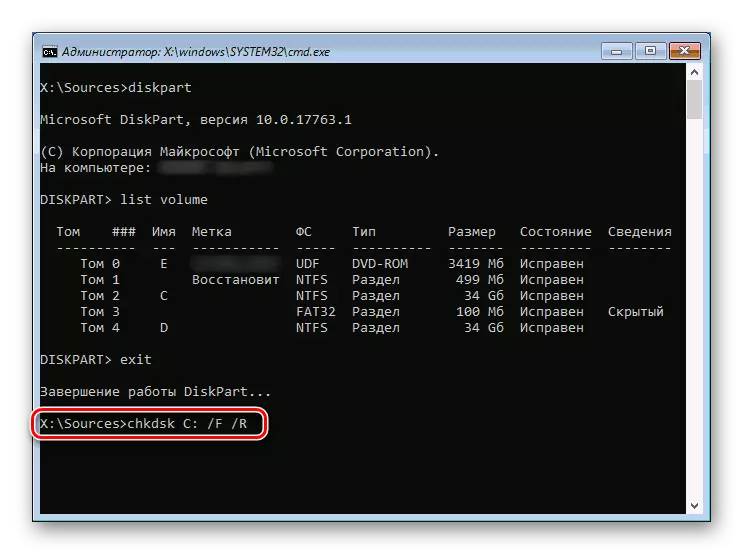
Unwaith y bydd sganio a chyfyngderau yn cael eu cwblhau, gallwch ailgychwyn y cyfrifiadur a, heb anghofio i ddatgysylltu'r Drive Flash cyn ail-droi ar y cyfrifiadur, gwiriwch a yw'r gwall "dim dyfais bootable" wedi cael ei ddileu.
Dull 2: Boot USB-Flash gyda meddalwedd trydydd parti
Nid yw cyfleustodau Chkdsk bob amser yn cywiro'r problemau a ganfuwyd neu nad yw'n canfod beth sydd ei angen ar y cywiriad. Fodd bynnag, gall hyn wneud rhaglenni arbenigol ar gyfer adfer disg caled. Os bydd y ffordd gyntaf yn eich helpu chi neu nad ydych am i lawrlwytho delwedd Windows, gallwch ddewis rhaglen i weithio gyda HDD, cael fersiwn ar gyfer yr amgylchedd adfer (ffeil ISO). Gall fod yn Victoria, MHDD neu HDAT2. Byddwn yn defnyddio'r olaf fel enghraifft.Gweler hefyd: Gwiriwch S.M.A.R.T. Disc caled
Opsiwn 7: Gwiriad caledwedd
Os nad yw unrhyw argymhellion uchod yn helpu, mae tebygolrwydd uchel o gamweithrediad corfforol y gyriant, neu'r batri hadau ar y famfwrdd. Yn yr achos cyntaf, ni allwch gywiro'r gwallau disg neu nid yw hyd yn oed yn weladwy i'r BIOS, yn yr ail - ni chaiff y gosodiadau yn y BIOS eu cadw yn barhaol, gan ollwng bob tro y byddwch yn diffodd Acer. Yn y sefyllfa arall, bydd angen i chi ddisodli a chynhyrchu datganiad rhannol / cyflawn o'r gliniadur.
Problem gyda disg
Gall Problemau HDD neu SSD ddigwydd am wahanol resymau ac mae angen ymyrraeth wahanol arnynt.
- Roedd y ddisg wedi'i atodi'n llac, wedi'i gosod yn wael neu ei symud o ganlyniad i ddisgyn gliniadur, ysgwyd cryf. Yn unol â hynny, ni fydd hyd yn oed yn cael ei arddangos ymhlith y dyfeisiau cysylltiedig yn y BIOS. Ar Hen Gliniaduron, y gorchudd gwaelod y mae'r cydrannau sylfaenol yn cael eu cuddio ar gyfer diagnosteg ac amnewid yn hawdd, mae'n hawdd cael gwared - dim ond y sgriwiau sy'n dadrewi ac yn ei greu gyda rhywbeth tenau. Mewn rhai modelau, mae'r adran ar gyfer echdynnu'r ddisg galed yn gwbl ar wahân, diolch i ba hyd yn oed yn haws ei wirio. Yn y modelau newydd, nid yw'r gorchuddion yn aml yn cael eu tynnu mor hawdd: gall ei wynebau fod ar yr ochr gyda'r bysellfwrdd ac yn gorwedd i'r corff yn llawer mwy trwchus, oherwydd y mae'r deunydd yn hawdd ei ddifrodi ac yn torri ym meysydd porthladdoedd . Mae opsiynau eraill yn bosibl - mae'r cyfan yn dibynnu ar y model penodol.
- Gyriant naturiol o'r dreif neu ei chwalfa. Mewn hen gliniaduron HDD, gall fod allan o drefn ar unrhyw adeg yn syml oherwydd ei adnoddau a ddatblygwyd. Neu gall yr ymgyrch fod yn anweithredol o ganlyniad i briodas (yn fwy perthnasol ar gyfer gliniaduron Acer cwbl newydd), Effeithiau Amgylcheddol: Gostyngodd y defnyddiwr y gliniadur, ei dywallt â hylif, yn agored i ysgwyd a dirgryniadau cryf. Ni fydd yn bosibl cywiro'r HDD a fethwyd yn annibynnol, i dynnu gwybodaeth, gallwch gysylltu â'r ganolfan wasanaeth i weithwyr proffesiynol, ond mae'n costio llawer o arian. Bydd yn rhaid i liniadur newydd basio o dan y warant am ddiagnosis neu gyfnewid. Gyda SSD, gall y dadansoddiad hefyd ddigwydd, ond eisoes, yn fwyaf tebygol, oherwydd priodas, methiant sydyn neu yr holl hylif - nid yw'r ffactorau allanol fel y cwymp a dirgryniadau mor frawychus, oherwydd, yn wahanol i ddisg galed, solid -Mae'r gyriant yn electroneg gyffredin.
- Rhesymau eraill. Mae'r categori hwn yn cynnwys popeth na fydd y gyriant yn weladwy. Mae'r rhain yn gosodiadau bios yn anghywir neu ddifrod i gydrannau eraill. Mae gwybodaeth fanylach am y pwnc hwn ar y cysylltiadau ymhellach.

Darllen mwy:
Nid yw gliniadur yn gweld y ddisg galed yn y BIOS
Beth i'w wneud os nad yw'r BIOS yn gweld SSD
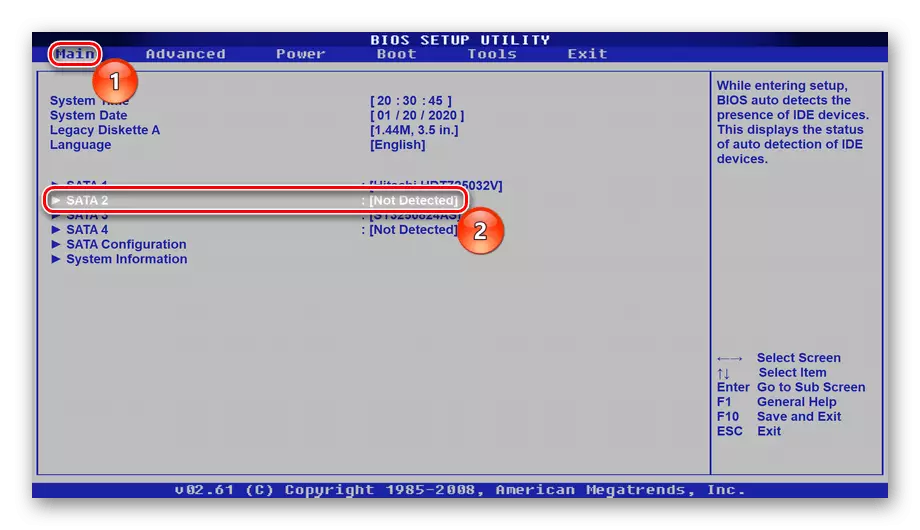
Os oes gennych fynediad i'r ddisg, gallwch ei symud a cheisio cysylltu â chyfrifiadur arall - mae ffactor ffurflen gliniadur HDD wedi'i chysylltu yn yr un ffordd ar hyd y cebl SATA, yn ogystal â'r fersiwn clasurol ar gyfer PCS Stationary. Nid oes gan SSD 2.5 yr un fath mewn egwyddor wahaniaethau yn eu housings.
Problem gyda batri mamfwrdd
Yn y rhan fwyaf o'r batri glanio ar y famfwrdd nid yw'n ei wneud yn anymptomatig. Yn ychwanegol at y ffaith eich bod yn gyson yn arsylwi ailosod y gosodiadau BIOS, gellir ei ailosod ac amser yn y system, gall y gliniadur argyfwng i ailgychwyn, yn cael problemau gyda chynhwysiad, a gall y sain yn y meicroffon a chlustffonau yn dda yn dechrau atal stuttering . Wrth gwrs, nid oes angen cael yr holl arwyddion hyn ar unwaith, ond os nad yw'r ailosod â llaw BIOS yn arwain at unrhyw beth, ac mae'n parhau i ailosod ei leoliadau, dylid priodoli'r gliniadur i'r SC a gofyn am newid y batri. Os oes gennych gyfle i ddadosod eich hun, bydd yn angenrheidiol dim ond i brynu'r batri rownd arferol - "tabled" CR2032. Disgrifir yr egwyddor o ddadosod yn uwch, yn yr adran am y broblem gyda'r ddisg. Yno fe welwch lun gydag enghraifft o un o'r gliniaduron acer, lle gallwch yn hawdd ddisodli'r batri wrth dynnu'r caead.
Darllenwch hefyd: Amnewid y batri ar y famfwrdd
